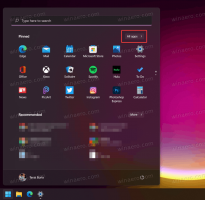วิธีตรึงเกมไว้ที่ทาสก์บาร์หรือหน้าจอเริ่มใน Windows 8.1
ด้วย Windows Vista Microsoft ได้แนะนำโฟลเดอร์ Games ซึ่งเป็นตำแหน่งพิเศษในการจัดการเกมที่ติดตั้งไว้ โฟลเดอร์นี้ยังมีการอัปเดตเกม สถิติ ข้อมูลการจัดอันดับ ฟีด RSS และอื่นๆ มันทำหน้าที่เป็นพื้นที่เก็บข้อมูลส่วนกลางสำหรับเกมที่รู้จักทั้งหมดที่คุณมีบนพีซีของคุณ อย่างไรก็ตาม ใน Windows 8.1 แม้ว่าโฟลเดอร์นี้จะยังใช้งานได้ แต่ก็ถูกซ่อนจากผู้ใช้ปลายทาง ในบทความนี้ เราจะมาดูวิธีนำมันกลับมาและตรึงไอคอนเกมไว้ที่ทาสก์บาร์หรือหน้าจอเริ่ม
โฆษณา
ในการตรึงเกมไว้ที่ทาสก์บาร์หรือหน้าจอเริ่ม คุณต้องทำตามคำแนะนำง่ายๆ ด้านล่างนี้
ตัวเลือกที่หนึ่ง
- เปิดกล่องโต้ตอบเรียกใช้ด้วย ชนะ + R ปุ่มลัด เคล็ดลับ: ดู รายการสุดท้ายของแป้นพิมพ์ลัด Windows ทั้งหมดพร้อมปุ่ม Win.
- พิมพ์ข้อมูลต่อไปนี้ในกล่อง Run:
เชลล์: เกมส์
โฟลเดอร์ Games จะเปิดขึ้นบนหน้าจอ

- ตอนนี้คลิกขวาที่ไอคอนเกมบนทาสก์บาร์แล้วเลือก ตรึงโปรแกรมนี้ไว้ที่ทาสก์บาร์ จากเมนูบริบท เกมจะถูกตรึงไว้ที่ทาสก์บาร์

ในการตรึงโฟลเดอร์ Games ไว้ที่หน้าจอเริ่ม คุณต้องดำเนินการดังต่อไปนี้:
- เปิดกล่องโต้ตอบเรียกใช้อีกครั้งแล้วพิมพ์ เชลล์: เกมส์ ในกล่องเรียกใช้
- คลิกขวาที่ เกม ไอคอนบนแถบงาน
- กดปุ่ม SHIFT บนแป้นพิมพ์ค้างไว้แล้วคลิกขวาที่ เกม รายการจากเมนูบริบทของแถบงาน
- ตอนนี้ปล่อยปุ่ม SHIFT และเลือก "ปักหมุดเพื่อเริ่ม" ดังที่แสดงด้านล่าง:
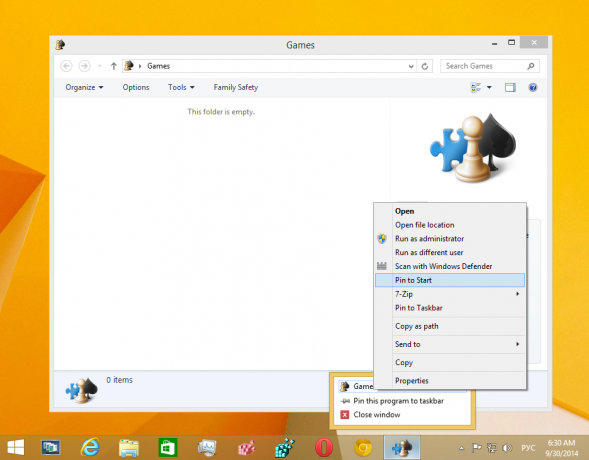
เกมจะถูกตรึงไว้ที่หน้าจอเริ่ม - ดาวน์โหลด Winaero's ปักหมุดที่8 แอป. ผู้ใช้ Windows 7 สามารถดาวน์โหลด Taskbar Pinner แทน Pin to 8

- เรียกใช้ EXE ที่ถูกต้องสำหรับแพลตฟอร์มของคุณ นั่นคือ 64 บิตหรือ 32 บิต
- คลิก ปักหมุดไอเทมพิเศษ ในพินถึง 8 ในหน้าต่างที่ปรากฏขึ้น ให้เลือกรายการเกมที่คุณต้องการปักหมุด
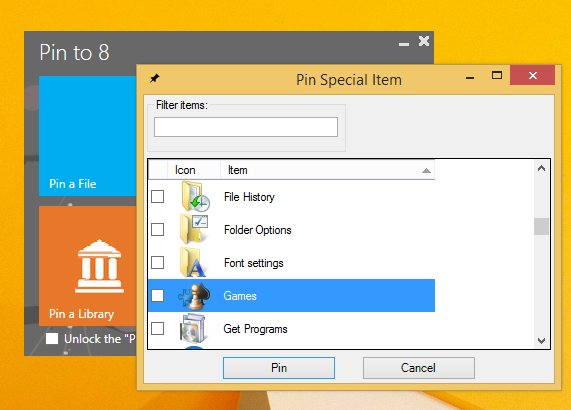
- คลิกปุ่มปักหมุด
เคล็ดลับนี้ใช้คุณสมบัติ Windows มาตรฐานที่เรียกว่า "Shell Folder" เพื่อเปิดรายการที่คุณต้องการโดยตรง โฟลเดอร์เชลล์เป็นวัตถุ ActiveX ที่ใช้โฟลเดอร์เสมือนพิเศษหรือแอปเพล็ตเสมือน ในบางกรณี พวกเขาให้การเข้าถึงโฟลเดอร์ที่มีอยู่จริงในฮาร์ดไดรฟ์ของคุณหรือฟังก์ชันพิเศษของระบบปฏิบัติการ เช่น "แสดงเดสก์ท็อป" หรือ ตัวสลับ Alt+แท็บ. คุณสามารถเข้าถึงวัตถุ ActiveX ผ่านคำสั่งเชลล์{GUID}จากกล่องโต้ตอบ "เรียกใช้" สำหรับรายการ GUID ทั้งหมด โปรดดูที่ รายการตำแหน่งเชลล์ที่ครอบคลุมที่สุดใน Windows 8. GUIDS เหล่านี้บางส่วนมีนามแฝงที่อ่านได้ ซึ่งเรียกว่า "คำสั่งเชลล์" ฉันได้แชร์รายการคำสั่งเชลล์ทั้งหมดก่อนหน้านี้ ตรวจสอบออก.
ตัวเลือกที่สอง
Pin to 8 สามารถประหยัดเวลาและความพยายามได้มาก หากคุณต้องการปักหมุดตำแหน่ง Windows บางตำแหน่งไปที่ทาสก์บาร์หรือหน้าจอเริ่มโดยตรง ขออภัย ด้วย Windows 8.1 Microsoft ได้จำกัดการเข้าถึงคำสั่งเมนู 'Pin to Start Screen' สำหรับแอปของบุคคลที่สาม อย่างไรก็ตาม Pin To 8 ช่วยให้คุณสามารถปลดบล็อกความสามารถในการปักหมุดหน้าจอเริ่มต้นสำหรับไฟล์ทั้งหมดได้ด้วยการคลิกเพียงครั้งเดียว หากคุณสนใจที่จะรู้ว่ามันทำงานอย่างไร ดู วิธีเพิ่มรายการเมนู "ปักหมุดที่หน้าจอเริ่ม" ให้กับไฟล์ทั้งหมดใน Windows 8.1.
แค่นั้นแหละ.